Outlook에서 새 pst 데이터 파일로 폴더 구조를 복사하는 방법은 무엇입니까?
일부 Outlook 사용자는 pst 데이터 파일에서 일상적인 작업에 특별한 폴더 구조를 사용하는 경향이 있습니다. 오랜 시간 동안 이전 데이터 파일을 사용하면 Outlook에서 부피가 커질 수 있습니다. 실제로, Outlook에서는 이전 pst 데이터 파일과 동일한 폴더 구조를 가진 새 pst 데이터 파일로 시작할 수 있습니다. Outlook에서는 아카이브 기능을 사용하여 새 pst 데이터 파일로 폴더 구조를 복사할 수 있습니다. 자세한 내용은 아래 튜토리얼을 참조하십시오.
Outlook에서 새 pst 데이터 파일로 폴더 구조 복사하기
- AI 기술을 활용하여 이메일 생산성을 향상시키고, 빠르게 이메일에 회신하거나 새 이메일을 작성하며 메시지를 번역하는 등 더욱 효율적으로 작업하세요.
- 자동 참조/숨은 참조(Auto CC/BCC), 규칙에 따른 자동 전달(Auto Forward)로 이메일 작업을 자동화하고, 교환 서버 없이도 자동 응답(Out of Office)을 보낼 수 있습니다...
- BCC에 내 이메일을 포함하여 답장할 때 알림(BCC Warning)이나 첨부 파일 누락 시 알림(Remind When Missing Attachments)과 같은 알림을 받으세요...
- 첨부 파일을 포함한 회신(Reply All With Attachments), 인사말 또는 날짜와 시간을 서명 또는 제목에 자동 추가(Auto Add Greeting or Date & Time into Signature or Subject), 여러 이메일에 회신하기(Reply Multiple Emails) 등을 통해 이메일 효율성을 개선하세요...
- 이메일 회수(Recall Emails), 첨부 파일 도구(Attachment Tools)(전체 압축, 전체 자동 저장...), 중복된 이메일 삭제, 빠른 보고서 생성 등을 통해 이메일 작업을 간소화하세요...
OutlookM에서 새 pst 데이터 파일로 폴더 구조 복사하기
Outlook에서는 아카이브 기능을 사용하여 이전 pst 데이터 파일과 동일한 폴더 구조를 가진 새 pst 데이터 파일을 생성할 수 있습니다. 다음 단계를 따르세요.
1. 아카이브 대화 상자를 엽니다.
1). Outlook 2010 및 2013에서는 파일 > 정보 > 정리 도구 > 아카이브를 클릭하세요. 스크린샷 보기:
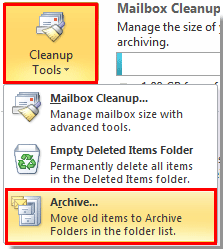
2). Outlook 2007에서는 파일 > 아카이브를 클릭하세요.
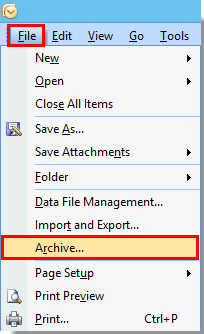
2. 아카이브 대화 상자에서 다음 단계를 수행하세요.
1). 이 폴더와 모든 하위 폴더를 아카이브 옵션을 선택합니다;
2). 복사하고자 하는 폴더 구조의 루트 폴더를 선택합니다;
3). 항목 보관 날짜보다 오래된 박스에서 이메일이 이동되지 않도록 과거 날짜를 지정합니다. 예를 들어, 메일 폴더에 저장된 가장 오래된 이메일이 2013년 2월 1일에 저장된 경우, 보관 항목이 오래된 박스를 2013년 1월 1일로 설정할 수 있습니다;
4). 찾아보기 버튼을 클릭합니다. 스크린샷 보기:
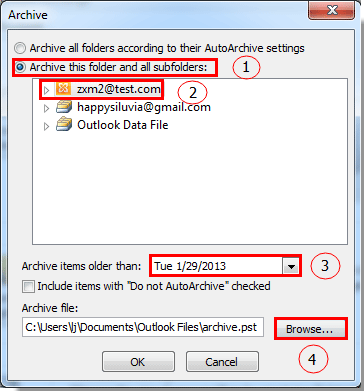
3. 그런 다음 열기 Outlook 데이터 파일 대화 상자가 나타납니다. 확인 버튼을 클릭합니다.
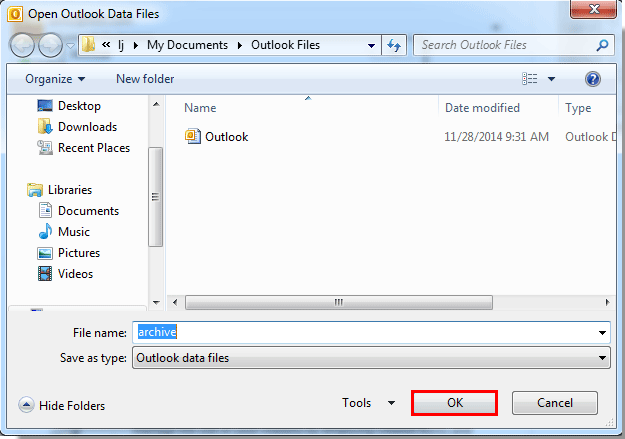
4. 아카이브 대화 상자로 돌아왔을 때 확인 버튼을 클릭합니다.
5. 그런 다음 Outlook에서 아카이브를 시작합니다.

6. 아카이브 후, 새로 생성된 아카이브 pst 데이터 파일이 위에서 지정한 것과 동일한 폴더 구조로 탐색 창에 표시됩니다.
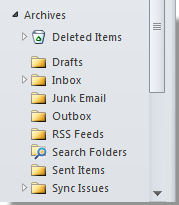
7. 이제 계정 설정 대화 상자에 들어가서 이 데이터 파일의 이름을 변경해야 합니다.
1). Outlook 2010 및 2013에서는 파일 > 정보 > 계정 설정 > 계정 설정을 클릭합니다.
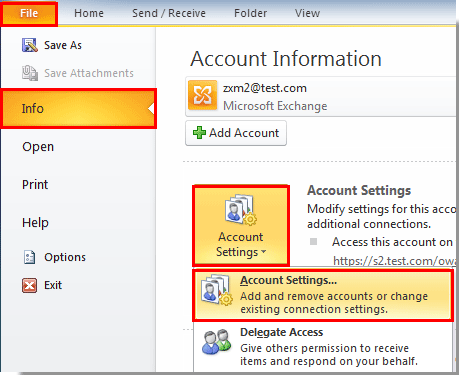
2). Outlook 2007에서는 도구 > 계정 설정을 클릭합니다.
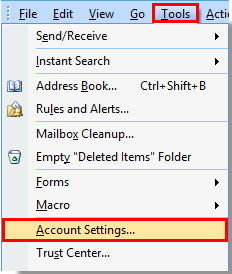
8. 계정 설정 대화 상자에서 데이터 파일 탭을 클릭하고 방금 생성한 아카이브 데이터 파일을 선택한 다음 설정 버튼을 클릭합니다. 스크린샷 보기:
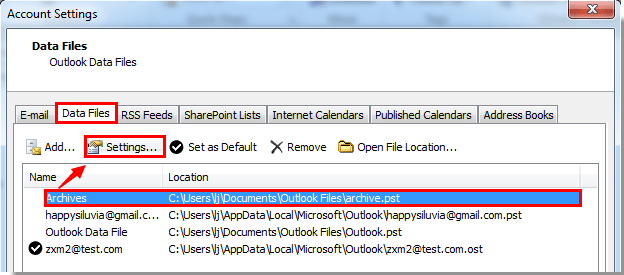
9. Outlook 데이터 파일 대화 상자에서 이름 상자에 데이터 파일 이름을 변경한 다음 확인 버튼을 클릭합니다.
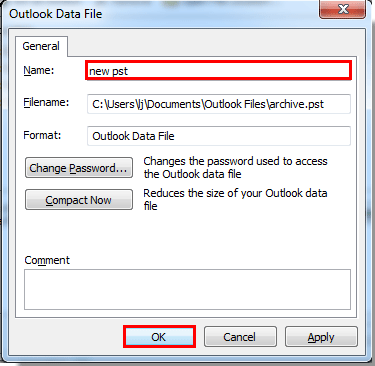
10. 계정 설정 대화 상자를 닫습니다.
이제 새 pst 데이터 파일이 성공적으로 이름이 변경된 것을 볼 수 있습니다.

최고의 오피스 생산성 도구
속보: Kutools for Outlook 무료 버전 출시!
새롭게 달라진 Kutools for Outlook에서100가지 이상의 놀라운 기능을 경험해보세요! 지금 다운로드하세요!
🤖 Kutools AI : 첨단 AI 기술을 활용해 이메일을 손쉽게 처리합니다. 회신, 요약, 최적화, 확장, 번역, 작성까지 모두 지원합니다.
📧 이메일 자동화: 자동 응답(POP 및 IMAP 지원) / 이메일 보내기 예약 / 이메일 전송 시 규칙별 자동 참조/숨은 참조 / 자동 전달(고급 규칙) / 자동 인사말 추가 / 여러 수신자 이메일을 개별 이메일로 자동 분할 ...
📨 이메일 관리: 이메일 회수 / 제목 및 기타 기준으로 의심스러운 이메일 차단 / 중복 이메일 삭제 / 고급 검색 / 폴더 정리 ...
📁 첨부 파일 프로: 일괄 저장 / 일괄 분리 / 일괄 압축 / 자동 저장 / 자동 분리 / 자동 압축 ...
🌟 인터페이스 매직: 😊더 예쁘고 다양한 이모지 / 중요한 이메일이 오면 알림 / Outlook 종료 대신 최소화 ...
👍 원클릭 기능: 모두 회신 (첨부 파일 포함) / 피싱 방지 이메일 / 🕘보낸 사람의 시간대 표시 ...
👩🏼🤝👩🏻 연락처 및 캘린더: 선택한 이메일에서 연락처 일괄 추가 / 연락처 그룹을 개별 그룹으로 분할 / 생일 알림 제거 ...
원하는 언어로 Kutools를 사용하세요 – 영어, 스페인어, 독일어, 프랑스어, 중국어 및40가지 이상을 지원합니다!
한 번의 클릭으로 Kutools for Outlook을 즉시 활성화하세요. 기다리지 말고 지금 다운로드하여 업무 효율을 높여보세요!


🚀 원클릭 다운로드 — 모든 Office 추가 기능 받기
강력 추천: Kutools for Office (5-in-1)
한 번의 클릭으로 다섯 종류의 설치 파일을 동시에 다운로드하세요 — Kutools for Excel, Outlook, Word, PowerPoint 및 Office Tab Pro. 지금 다운로드하세요!
- ✅ 원클릭 편리함: 다섯 가지 설치 패키지를 단 한 번에 다운로드할 수 있습니다.
- 🚀 모든 Office 작업에 바로 준비 완료: 필요한 추가 기능을 원하는 때에 설치하세요.
- 🧰 포함됨: Kutools for Excel / Kutools for Outlook / Kutools for Word / Office Tab Pro / Kutools for PowerPoint